एक्सेल में 3डी क्लस्टर्ड हिस्टोग्राम कैसे बनाएं
3डी समूहीकृत हिस्टोग्राम एक प्रकार का चार्ट है जो एक श्रेणीगत चर द्वारा समूहीकृत कई संख्यात्मक चर के मूल्यों को देखने के लिए 3डी बार का उपयोग करता है।
यह ट्यूटोरियल एक्सेल में निम्नलिखित 3डी समूहीकृत हिस्टोग्राम बनाने का चरण-दर-चरण उदाहरण प्रदान करता है जो एक कंपनी के लिए विभिन्न क्षेत्रों में दो अलग-अलग उत्पादों की बिक्री दिखाता है:
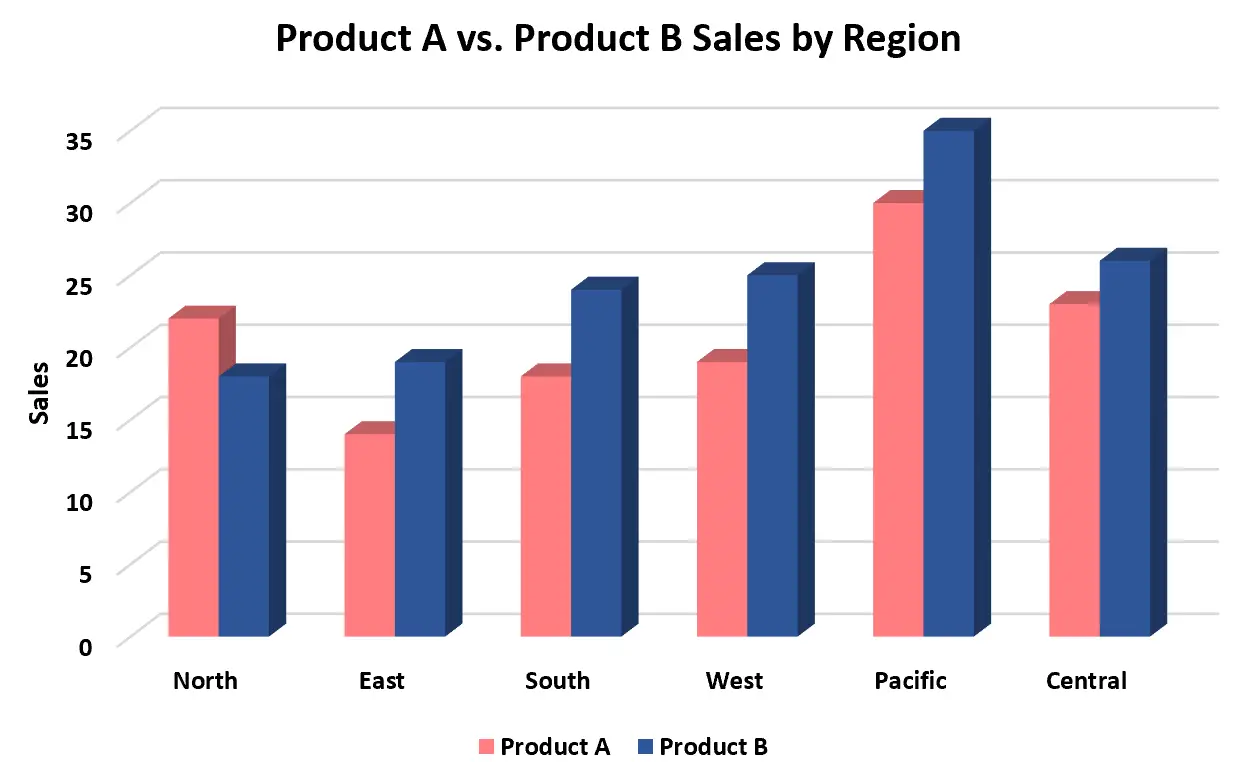
चल दर!
चरण 1: डेटा दर्ज करें
सबसे पहले, आइए निम्नलिखित डेटासेट दर्ज करें जो एक कंपनी के लिए विभिन्न क्षेत्रों में दो अलग-अलग उत्पादों की कुल बिक्री दिखाता है:
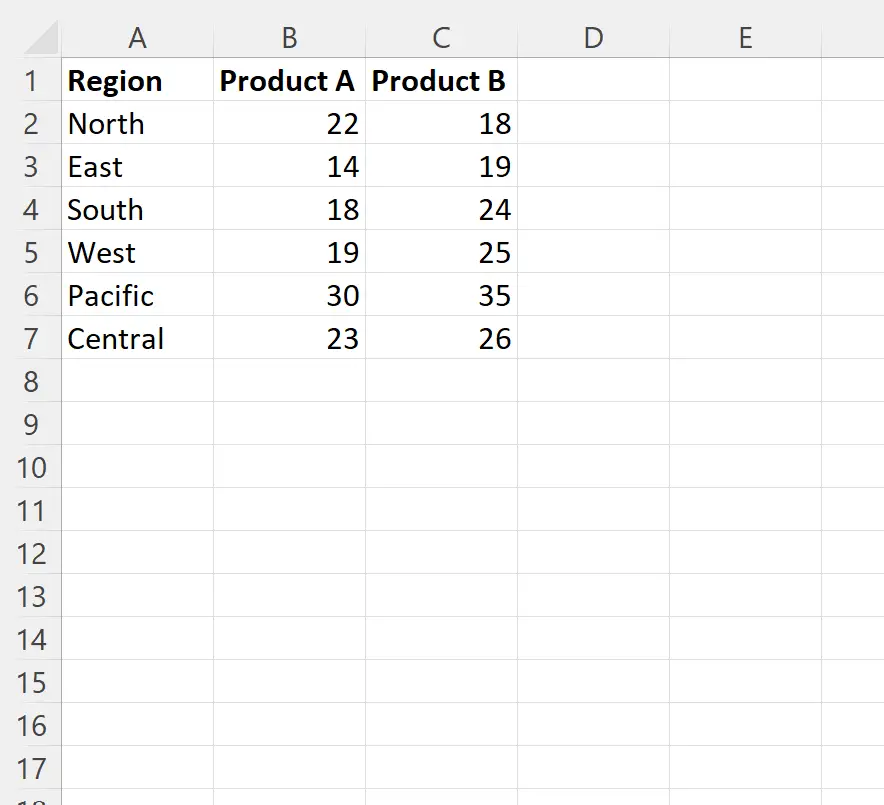
चरण 2: 3डी क्लस्टर्ड कॉलम चार्ट डालें
इसके बाद, सेल रेंज A1:C7 को हाइलाइट करें, फिर शीर्ष रिबन के साथ सम्मिलित करें टैब पर क्लिक करें, और फिर चार्ट समूह में 3D क्लस्टर्ड कॉलम आइकन पर क्लिक करें:
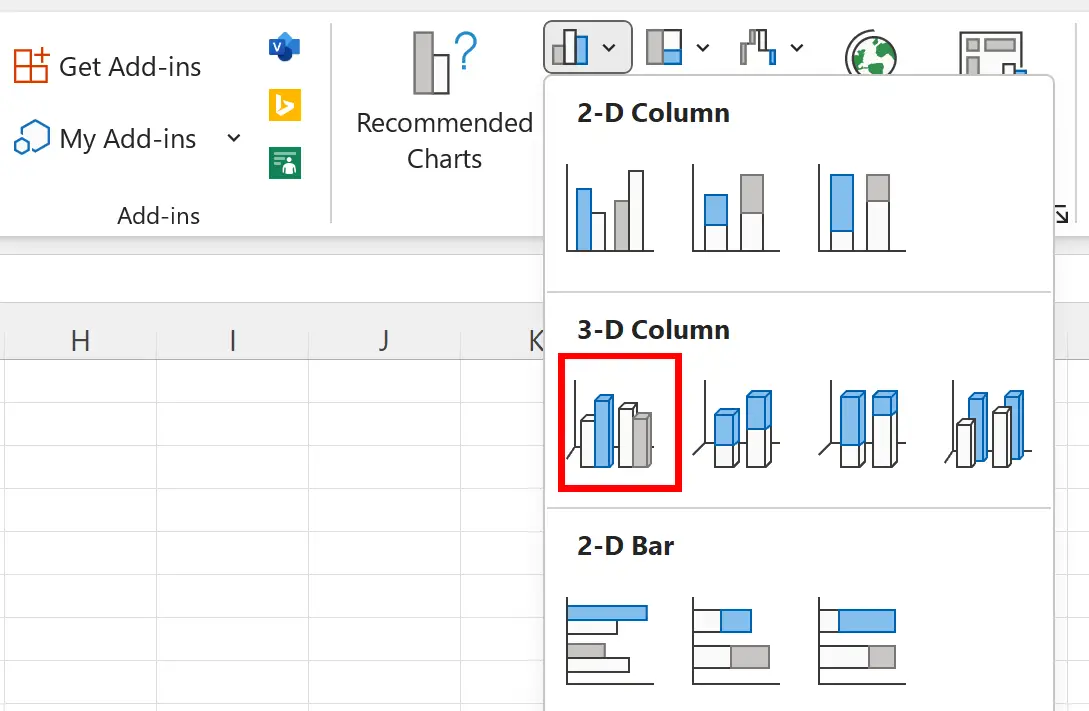
यह निम्नलिखित 3डी समूहीकृत हिस्टोग्राम तैयार करेगा:
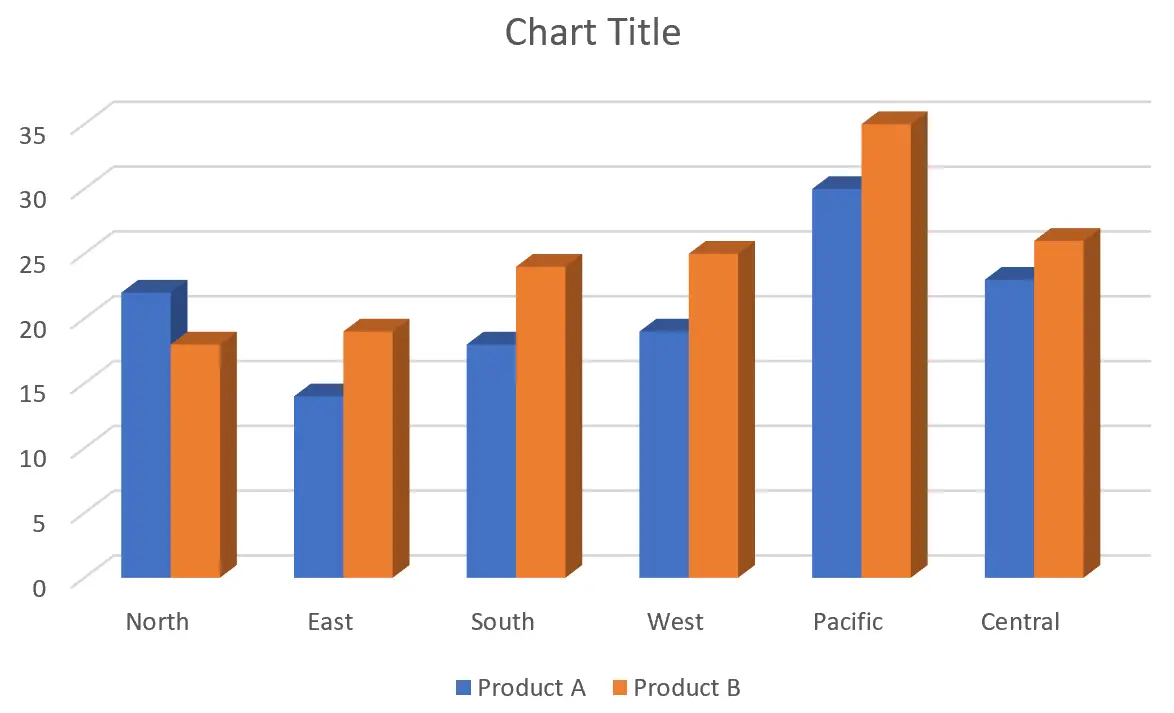
चरण 3: चार्ट को अनुकूलित करें
बार की दूरी और आकार को समायोजित करने के लिए, चार्ट पर किसी एक बार पर डबल-क्लिक करें।
दिखाई देने वाले प्रारूप डेटा श्रृंखला पैनल में, आप बार चार्ट की अंतराल गहराई और चौड़ाई को समायोजित कर सकते हैं:
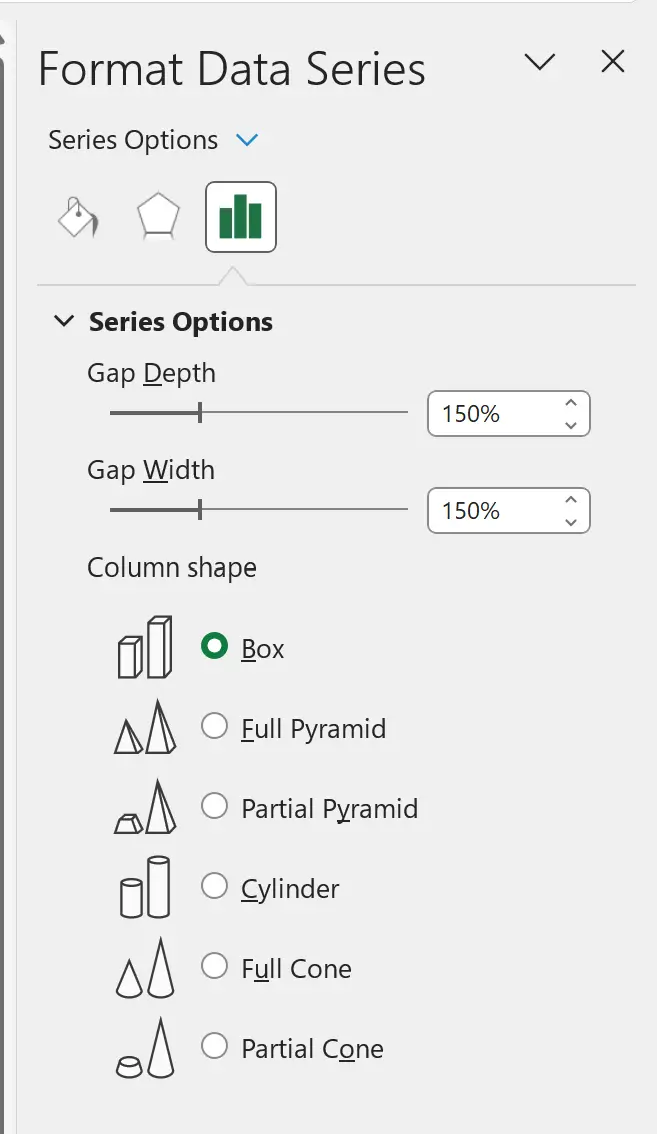
निम्नलिखित पर ध्यान दें:
- गैप गहराई : मूल्य जितना अधिक होगा, चार्ट में बार उतने ही गहरे होंगे।
- गैप चौड़ाई : मान जितना अधिक होगा, अलग-अलग बार उतने ही व्यापक होंगे।
बार को अपनी इच्छानुसार प्रदर्शित करने के लिए इन मानों को बेझिझक समायोजित करें।
इस उदाहरण के लिए हम मानों को उनकी डिफ़ॉल्ट सेटिंग्स पर छोड़ देंगे।
अंत में, बेझिझक बार का रंग बदलें, चार्ट में एक शीर्षक जोड़ें और Y अक्ष के लिए एक लेबल जोड़ें:
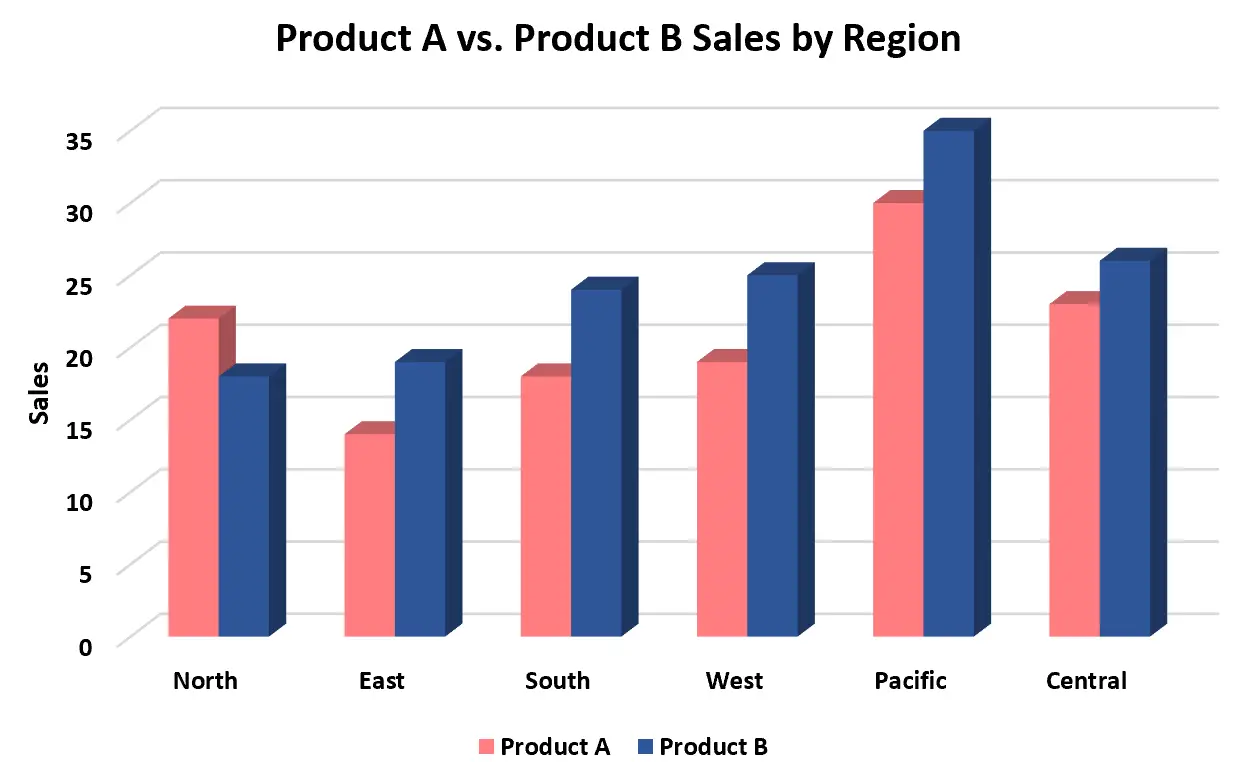
अंतिम चार्ट उत्पादों ए और बी की बिक्री को वाई-अक्ष के साथ एक्स-अक्ष के साथ प्रदर्शित क्षेत्रों के साथ प्रदर्शित करता है।
अतिरिक्त संसाधन
निम्नलिखित ट्यूटोरियल बताते हैं कि एक्सेल में अन्य सामान्य विज़ुअलाइज़ेशन कैसे बनाएं:
एक्सेल में क्लस्टर्ड स्टैक्ड बार चार्ट कैसे बनाएं
एक्सेल में डबल डोनट चार्ट कैसे बनाएं
एक्सेल में क्वाड्रेंट चार्ट कैसे बनाएं